5 найкращих інструментів для інверторів зображень, які ви не повинні пропустити
Редагування зображень є важливою навичкою сьогодні, оскільки обмін контентом в Інтернеті зробив його надзвичайно доступним у соціальних мережах. Коли йдеться про базові навички редагування, навчитися застосовувати їх перемикач зображень Ефекти є одними з найважливіших, оскільки вони дозволяють додавати різноманітні ефекти до вашого зображення. У цій статті ми розглянемо п'ять найнадійніших інструментів для інвертору зображень на основі їхніх основних функцій та обмежень. Ми розглянемо різні зображення як для онлайн-браузерів, так і для комп'ютерів.
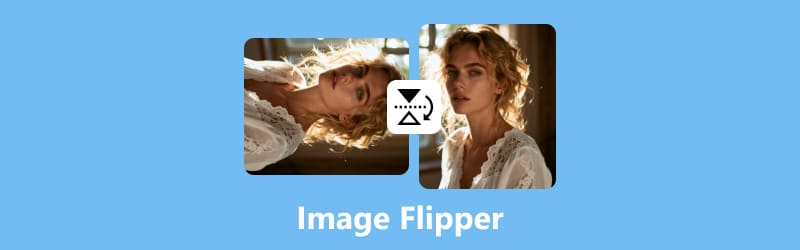
- СПИСОК ПОСІБНИКІВ
- Частина 1. 5 найкращих перетворювачів зображень у 2025 році
- Частина 2. Бонус: Найкращий засіб для покращення масштабування зображень після редагування зображень
- Частина 3. Найчастіші запитання про програмне забезпечення Image Flipper
Частина 1. 5 найкращих перетворювачів зображень у 2025 році
Adobe Photoshop
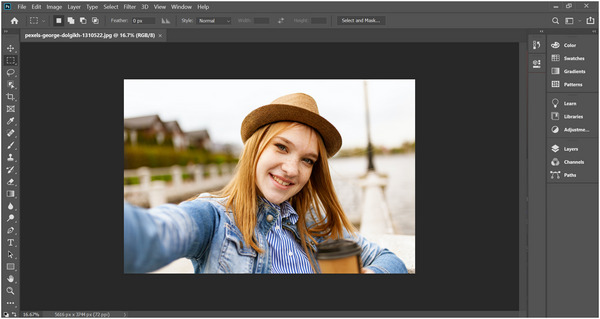
Ми почнемо цей посібник із представлення галузевого стандарту редагування фотографій – Adobe Photoshop. Серед опцій у цьому списку програмне забезпечення містить найсучасніший інструмент для інвертору фотографій, оскільки перевертання зображень у програмі працює за допомогою інструмента «Трансформація» на вибраному зображенні.
Серед інструментів редагування зображень, описаних у цій статті, лише інструмент «Трансформація» пропонує більше можливостей редагування. На жаль, для його ефективного використання потрібні високі технічні знання. Це стосується всього програмного забезпечення Photoshop, оскільки воно було розроблено з урахуванням потреб професіоналів.
Ми рекомендуємо це програмне забезпечення, лише якщо ви вже маєте з ним досвід або зацікавлені у вивченні складних процесів роботи з Photoshop.
Основні риси:
• Інструменти трансформації розроблені для оптимального відображення зображення.
• Редагування на основі шарів для індивідуального налаштування інших елементів у перевернутих зображеннях.
• Пакетна обробка призначена для одночасного перегортання кількох зображень.
Обмеження:
• Дорогі варіанти щомісячної підписки.
• Високотехнологічний інтерфейс та інструменти редагування.
• Для безперебійної роботи потрібні високі системні вимоги.
GIMP
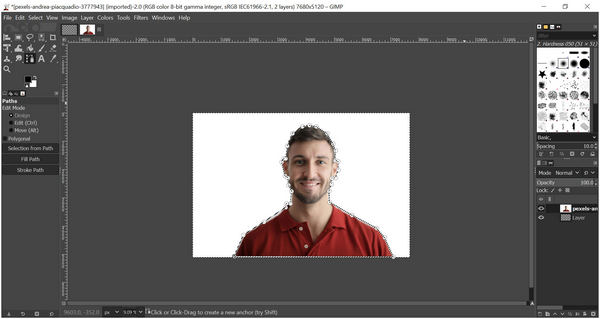
Оскільки Adobe Photoshop сумно відомий своєю дорогою підпискою, інструменти редагування з відкритим кодом стали життєздатною альтернативою. Серед них GIMP є одним із найпопулярніших варіантів.
На щастя, програмне забезпечення також має функцію перевертання фотографій, що робить його зручним для користувачів, які хочуть дзеркально відображати зображення. Програма також пропонує переваги, подібні до Photoshop, такі як перевертання окремих шарів та налаштовувані інструменти трансформації.
Незважаючи на те, що GIMP є надійним безкоштовним програмним забезпеченням, він також має технічні вимоги для належної роботи. Деякі користувачі навіть вважають, що ним складніше користуватися, ніж Photoshop.
Основні риси:
• Розширений інструмент відображення для редагування всього зображення або окремих шарів.
• Налаштовуваний інструмент трансформації для редагування певних ділянок зображення.
• Підтримка плагінів для сторонніх опцій редагування.
• Збільшення масштабу зображень у GIMP щоб покращити якість.
Обмеження:
• Високотехнічні інструменти редагування.
• Перегортання кількох зображень недоступне за замовчуванням.
• Немає інтеграції з хмарним сховищем.
Canva
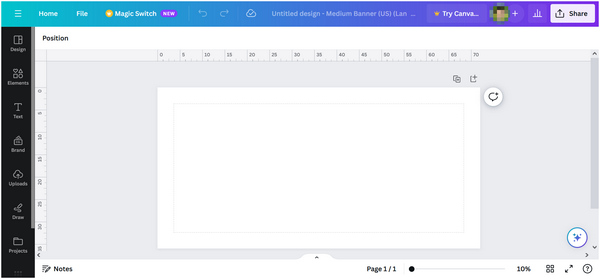
Переходячи до онлайн-інструментів, у нас є Canva. Мабуть, найвідоміший онлайн-інструмент для редагування медіафайлів, розроблений переважно для редагування зображень, що робить його ідеальним для початківців. Завдяки своїй конструкції, Canva має спеціальний інструмент для вертикального або горизонтального відображення зображень.
Серед варіантів у цьому списку Canva є помірно доступною, але все ж має розширені можливості редагування. Якщо ви достатньо вправні, Canva може бути достатньо для базового редагування. Однак, навіть новачкам потрібна невелика практика, щоб опанувати свої навички редагування в Canva.
Основні риси:
• Інструмент перегортання зображень одним клацанням для простого та зручного редагування.
• Підтримує перетягування зображень безпосередньо у вікно редагування.
• Доступність на різних платформах: онлайн, на комп’ютерах та мобільних пристроях.
Обмеження:
• Безкоштовний план має обмежені інструменти редагування.
• Дуже залежить від стабільності інтернет-з’єднання.
• Неточний вибір шару призводить до неякісного контролю відображення.
• Додайте водяний знак до вихідного зображення. (Дізнайтеся тут, як це зробити) видалити водяний знак Canva.)
PineTools Перевернути зображення
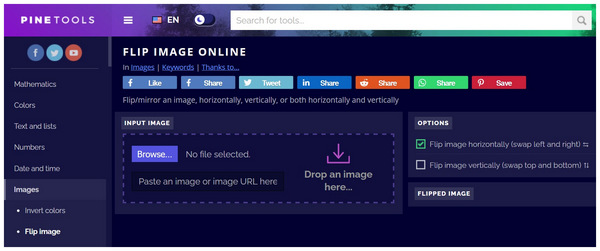
Нарешті, ми пропонуємо спеціалізовані інструменти для онлайн-редагування, починаючи з PineTools Flip Image – інструмента на базі браузера, розробленого спеціально для онлайн-перегортання зображень. На відміну від попередніх редакторів у цій статті, цей варіант функціонує виключно як перегортач зображень і не пропонує інших функцій редагування.
Однак, будьте обережні з обмеженнями щодо розміру файлу. Використовуючи онлайн-інструменти, пам’ятайте про ці обмеження, оскільки їхня онлайн-природа суттєво впливає на розмір файлу та якість виводу.
Основні риси:
• Ексклюзивний інструмент для перегортання зображень для онлайн-браузерів.
• Безперебійний процес від завантаження до редагування зображення.
• Повністю безкоштовне програмне забезпечення.
Обмеження:
• Обмежений розмір файлу – лише від 5 до 10 МБ.
• Немає пакетної обробки для перегортання зображень.
• Немає опції попереднього перегляду перед редагуванням зображення.
Img2Go
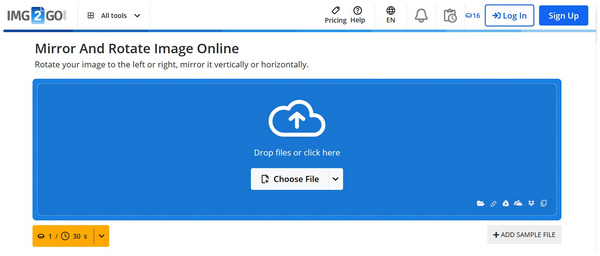
Ще один варіант для користувачів, які бажають скористатися ефективністю онлайн-інструментів, – це Img2Go. Хоча за продуктивністю він схожий на PineTools, цей онлайн-браузер працює краще з точки зору різноманітності форматів, які він може читати.
Програмне забезпечення також менше знижує якість зображення, що робить його менш помітним, ніж інші онлайн-інструменти. На жаль, воно використовує систему обробки зображень на основі кредитів, що робить його менш безкоштовним, ніж інші онлайн-інструменти; проте воно не має обмежень на редагування.
Основні риси:
• Розроблено як онлайн-інструмент редагування зображень для браузерів.
• Підтримує найпопулярніші типи файлів зображень.
• Він може читати популярні формати зображень, такі як PNG, JPG, BMP та інші.
Обмеження:
• Використовує кредитні ліміти для безкоштовних користувачів.
• Користувачі безкоштовної версії обмежені розміром файлу та швидкістю завантаження (Дізнайтеся як стиснути зображення).
• Значна присутність реклами та надокучливих спливаючих вікон.
Частина 2. Бонус: Найкращий засіб для покращення масштабування зображень після редагування зображень
Оскільки перегортання зображення дзеркально відображає його лише горизонтально або вертикально, це безпосередньо не впливає на якість фотографії. Як наслідок, зображення низької якості все одно матимуть низьку роздільну здатність. На щастя, цю проблему можна вирішити за допомогою інструментів для підвищення масштабу зображення, таких як ArkThinker Image Upscaler онлайн.
Оснащений системою покращення роздільної здатності на базі штучного інтелекту, ArkThinker Image Upscaler Online оптимізує якість зображення, покращуючи роздільну здатність. Це ідеальний інструмент для відновлення старих зображень, виправлення розмитих фотографій та оновлення зображень з низькою роздільною здатністю.
Ці опції покращення ефективно усувають погіршення якості зображення, спричинене онлайн-інструментами, більшість з яких ми розглянули вище. Цей фактор робить онлайн-інструмент ідеальним доповненням до обмежень браузерних редакторів. Окрім цих вражаючих функцій підвищення якості, ArkThinker Image Upscaler Online забезпечує безперебійний користувацький досвід. Програма добре відома своїм простим дизайном завантаження та обробки, а оброблені в ній зображення не зберігаються на серверах веб-сайту.
Основні риси:
• Він може масштабувати зображення безпосередньо з локального сховища.
• Збільшує масштаб зображення у 2X, 4X, 6X до 8X від оригінальної якості.
• Покращує роздільну здатність зображення за допомогою підтримки штучного інтелекту.
• Збільшені зображення не містять водяних знаків для чіткого виводу.
• Усі відредаговані зображення видаляються через 24 години з міркувань конфіденційності та безпеки користувачів.
Щоб дізнатися, як користуватися онлайн-редактором зображень ArkThinker, обов’язково прочитайте наш триетапний посібник нижче для легшого покращення зображень.
Перейдіть на веб-сайт ArkThinker Image Upscaler Online і виберіть Висококласне фото кнопка на вебсайті. Ви також можете натиснути та перетягнути локальне зображення в поле завантаження фотографії. Зачекайте, поки зображення буде зчитано онлайн-інструментом.
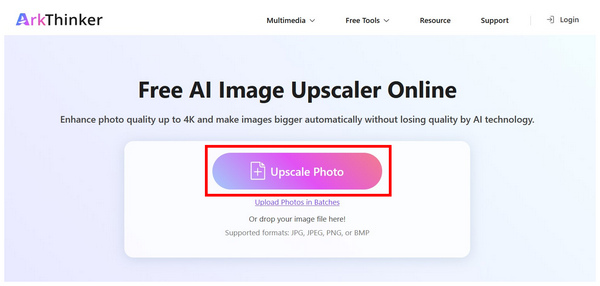
Після завантаження зображення виберіть множник масштабування, щоб покращити фотографію. Ви можете вибрати між 2X, 4X, 6X або 8X.
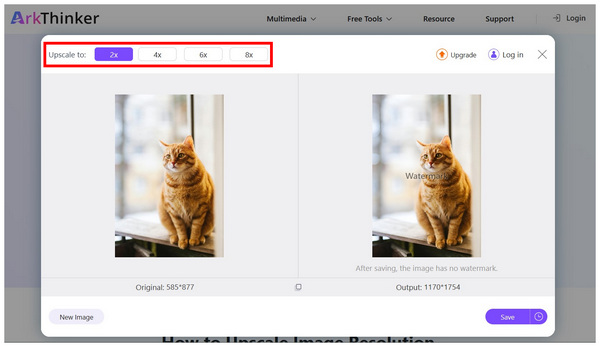
Щоб переконатися, що ваше зображення збільшено в масштабі, наведіть курсор на зображення попереднього перегляду, щоб оцінити його якість. Потім натисніть зберегти щоб завантажити збільшене зображення назад на комп’ютер.
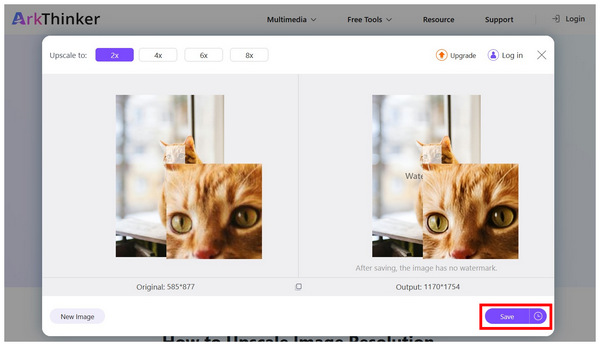
Після завантаження зображення на ваш комп’ютер водяний знак у розділі попереднього перегляду буде видалено. Тепер ви можете завантажити збільшене зображення, не покладаючись на інше програмне забезпечення для редагування для видалення будь-яких водяних знаків.
Частина 3. Найчастіші запитання про програмне забезпечення Image Flipper
Чи важко використовувати перемикачі зображень?
Ні, це не так. Інструменти для перегортання зображень прості у використанні. Вони також доступні на різних пристроях і платформах.
Чи можна використовувати фоторедактори для перевертання зображень?
Так, можете. Однак фоторедактори часто бувають занадто складними, якщо вам потрібно лише перевертати зображення. Натомість можна використовувати спеціальні інструменти для перевертання зображень.
Чи може перевертання зображення знизити його якість?
Це залежить від того, яке програмне забезпечення ви використовуєте для перегортання зображення. Традиційні фоторедактори зберігають якість зображення або навіть покращують її. З іншого боку, онлайн-інструменти часто призводять до зниження якості відредагованих медіафайлів.
Чи достатньо онлайн-інструментів для перегортання зображень?
Так, це так. Онлайн-інструментів більш ніж достатньо, якщо ви плануєте лише перевертати зображення. Вони також простіші у використанні.
Що робить перегортання зображень корисним?
Перевернуті зображення корисні для редагування фотографій та інших творчих цілей. Вони також можуть виділити більш помітні риси вашого обличчя. Хоча це може бути обмежено, це також може вплинути на композицію зображення.
Висновок
Тепер ми представили 5 найкращих перемикачі зображень на ваш вибір, і ми сподіваємося, що інформації в цій статті буде достатньо для задоволення ваших потреб у редагуванні фотографій. Якщо ви плануєте використовувати онлайн-опції та стурбовані зниженням якості, ми наполегливо рекомендуємо використовувати ArkThinker Image Upscaler Online для покращення ваших фотографій.
Що ви думаєте про цю публікацію? Натисніть, щоб оцінити цю публікацію.
Чудово
Рейтинг: 4.8 / 5 (на основі 478 голоси)


